Много пута примећујемо да титлови нису синхронизовани са звуком. Понекад се прво прикажу титлови, а затим видимо стварни аудио/вокал који му одговара. У овом случају морамо одложити титл. У неким случајевима прво се чују вокали, а затим се приказују титлови. У овом случају титлове треба убрзати (убрзати).
Овај чланак ће видети како да подесите одлагање / убрзање титлова у ВЛЦ Медиа Плаиер -у.
БЕЛЕШКА: Доле наведене методе су привремене поставке и потребно их је понављати сваки пут када гледате видео.
1. метод: Коришћење поставки синхронизације
Корак 1: Отворите видео у ВЛЦ Медиа Плаиер -у.
Корак 2: Израчунајте време кашњења / убрзања.
На пример, рецимо да је звук почео у 1:00, а одговарајући титлови се појављују у 1:30, то значи да се титл мора убрзати за 30 секунди. Време пожури ће бити 30 секунди.
Слично, ако се титлови прво појаве у 1:00 а затим се вокал чује на 1:30, то значи да титл треба одложити за 30 секунди, а време одлагања ће бити 30 секунди.
НАПОМЕНА: Временска ознака се може видети у доњем левом углу прозора као што је приказано испод.
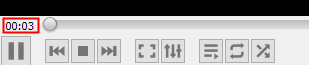
Корак 3: Кликните на Прикажи проширена подешавања дугме као што је приказано испод
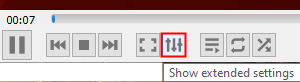
Корак 4: У прозору Подешавања и ефекти који се отвори идите на Синхронизација Таб.
Корак 5: Под Титлови/Видео одељак, поставите вредност испод Синхронизација записа титлова.
Корак 6: За Одлагање титлова, једноставно подесите вредност кашњења у секундама. У горњем примеру, где постоји кашњење од 30 секунди, само унесите 30. За детаље погледајте доњи снимак екрана
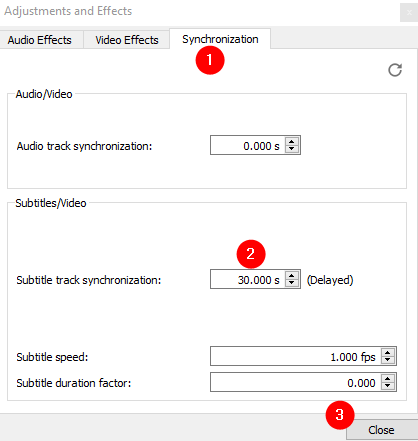
Корак 7: За Брзи титлови, Унесите убрзана вредност са претходним предзнаком минус. Претпоставимо да су титлови убрзани за 30 секунди, а затим унесите -30. За детаље погледајте слику испод.

Корак 8: На крају кликните на Близу дугме.
2. метод: Одложите/убрзајте титл помоћу тастера на тастатури
У случају да желите одложити поднаслов, а затим притисните Х. тастер са тастатуре. Брзина титлова ће бити одложена за 50 Госпођа. Можете наставити да притискате тастер док се не унесе потребно време одлагања.
У случају да желите пожурити (убрзати) поднаслов, а затим притисните Г. тастер са тастатуре. Брзина титлова ће бити одложена за 50 Госпођа. Можете наставити да притискате тастер да бисте убрзали запис титлова у потребној мери.
Имајте на уму да ће се у горњем десном углу екрана приказати потврда која показује укупну количину кашњења. Рецимо да се уведе кашњење од 300 мс, каже,
Кашњење титлова 300 мс
У случају да сте титлове убрзали за 300 мс,
Кашњење титлова -300мс
Метод 3: Коришћење напредне синхронизације
НАПОМЕНА: Ова метода се може користити само ако прво чујете звук, а титлови се касније прикажу. Тада су титлови убрзани.
Када сте сигурни да титлови касне у односу на звук,
Корак 1: Држите тастере Схифт+Х заједно, када чујете звук
Корак 2: Држите тастере Схифт+Ј заједно, када се види одговарајући поднаслов
Корак 3: Држите тастере Схифт+К заједно да исправе синхронизацију.
То је све
Надамо се да је овај чланак био информативан. Хвала вам за читање.
Ако је могуће, оставите коментар и јавите нам у случају да је ово помогло
Пратите нас за још савета и трикова.


